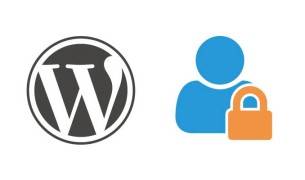Как попасть в админ панель WordPress
Как попасть на свой сайт Вордпресс в панель управления знает каждый опытный админ, но этот вопрос довольно возникает перед теми, кто только начинает знакомиться с этим движком.
Сам по себе Вордпресс очень прост для понимания, но мы все же постараемся ответить на ряд вопросов, возникающих у «зеленых» администраторов.
Если конкретнее, то поговорим о том, как зайти в админку WordPress.
Чтобы попасть в admin панель управления своего сайта необходимо перейти на адрес http://sait.ru/wp-admin/, (где site.ru – адрес вашего сайта), после чего необходимо ввести выданный вам при установке Вордпресс логин (по дефолту – это admin) и пароль. Если данные были введены правильно, то вы попадете в admin панель управления Вордпресс. Тут вы сможете делать со своим сайт что угодно: писать заметки, настраивать плагины, перемещать виджеты и т.п.

Если вы не можете попасть в admin панель управления, то, скорее всего, вы просто неправильно ввели свои данные, установили модуль защиты или же ваш сайт был взломан. Если ваш сайт не сильно популярен и никому не мог мешать в принципе, то вариант взлома не стоит рассматривать всерьез, ведь ломать такой сайт просто нецелесообразно. Скорее всего, вы просто неправильно ввели данные, поэтому займитесь восстановлением данных через почту при помощи стандартного функционала.
Если же при попытке попасть на адрес http://sait.ru/wp-admin/ у вас вообще ничего не происходит, то значит адрес admin панели был изменен на другой при помощи одного из плагинов, предназначенных для обеспечения защиты. Один из таких плагинов – WordPress Paranoja-401, который предназначен для защиты движка Вордпресс от XSS атак и подбора пароля (плагин создает двойную защиту пароля на вход в админку). Такой плагин может создать другой адрес вход, к примеру, http://sait.ru/wp-login/. Кстати, если вашему сайту необходима защита, то получить вышеописанный плагин и поставить на свой сайт можно по URL: http://wordpressdlyachajnikov.ru/download/paranoja-401.zip
Как зайти в админку WordPress при использовании данного плагина, можно прочесть в документации к нему.
Содержание
Где хранить пароли для Вордпресс, как сменить пароль администратора в панели управления
Как по нам, то наиболее надежный вариант для хранения паролей – программа Кипаса, базу данных которой можно хранить на облаке в Дропбоксе. Собственно получить Кипасу можно по URL: http://keepass.info/compare.html, а завести аккаунт в Дропбоксе можно через адрес: dropbox.com
Советуем сменить имя пользователя admin на какое-то другое, чтобы хакерам было значительно сложнее подобрать данные на вход в вашу админку. Пусть у вас даже и нечего красть, но сайт может быть взломан потоковым методом, после чего он будет заражен вирусом. В итоге ваш сайт превратится в марионетку (дорвей). Заметим, что напрямую изменить пароль Вордпресс не получится в силу спецификации движка, но можно сделать несколько хитрее: создать дополнительного юзера с правами администратора, а старого после этого просто-напросто удалить.
Чтобы это сделать необходимо в админ панели выбрать «Пользователи» — «Добавить», а потом заполнить открывшуюся форму, в которую нужно вписать новый логин, пароль, адрес электронной почты. В последнем пункте «Роль» обязательно выберете «Администратор». После этого придется выйти из админ панели Вордпресс, что можно сделать в правом верхнем углу админ панели. Теперь придется войти в админку, но уже под своим новым логином, и если все сделали верно, то вход будет выполнен успешно.
Используем для входа в админ панель управления phpMyAdmin и создаем небольшой php файл, который способен изменить пароль на вход
Этот вариант становится актуален, когда восстановить данные через «вход» не предоставляется возможным. С phpMyAdmin вы наверняка сталкивались в процессе установки Вордпресс. Собственно phpMyAdmin хранит все данные о вашем сайте и пользователях. Выберете ту базу, которая используется на вашем сайте Вордпресс; также заметим, что база данных содержит еще и таблицы comments, posts, usermeta и другие. Вам же нужно открыть wp_users, где необходимо открыть свои учетные данные и изменить их на другие. Важно: изменяя свой пароль в строчке user_pass, нужно выбрать функцию MD5.
Можно также создать небольшой php-файл, который способен изменить пароль на вход в админ панель управления. Для этого открываем свой Notepad++ и вписываем следующее:
<?php
add_action( 'init', 'my_password_recovery' );
function my_password_recovery() {
$user = get_user_by( 'login', 'новый логин' );
wp_set_password( 'новый пароль', $user->ID );
}
Тут вместо «нового логина» и «нового пароля» необходимо вписать соответствующие данные. После этого через любой ftp-клиент нужно получить доступ к корневой папке сайта (нужно войти под данными хостера); далее найдите каталог wp-content и зайдите в папку mu-plagins. Если такая папка отсутствует, то создайте ее и поместите ранее созданный файл с вышеуказнным содержимым. Заметим, что «обозвать» его можно как вам захочется, но главное, чтобы файл в конце имел расширение .php.
Теперь нужно попробовать перейти в админку своего сайта и ввести новый логин и пароль. После этого, как правило, все начнет работать, но только не забудьте снести этот файл, чтобы он не замедлял работу ресурса. Если же все вышеописанные варианты вам не подошли, то стоит попросить помощи у своего хостера – может проблема заключается в неисправности некоторых функций, и поэтому вы не можете войти. Надеемся, теперь у вас не будет возникать вопросов, как зайти в админку WordPress.